Per tabulare il testo all'interno di una cella della tabella
Toccare o fare clic davanti al testo o ai numeri a cui applicare il rientro e quindi premere CTRL+TAB.
Per impostare una tabulata
-
Passare a Home e selezionare il pulsante di visualizzazione della finestra di dialogo Paragrafo

-
Selezionare Tabulazioni.
-
Nel campo Posizione tabulazione digitare la misura in cui si vuole inserire la tabulazione.
-
Selezionare un Allineamento.
-
Selezionare un carattere di riempimento , se necessario.
-
Selezionare Imposta.
-
Selezionare OK.

-
Passare a Home e selezionare il pulsante di visualizzazione della finestra di dialogo Paragrafo

-
Selezionare Tabulazioni.
-
Eseguire una delle operazioni seguenti:
-
Seleziona una tabulae e seleziona Cancella.
-
Selezionare Cancella tutto per rimuovere tutte le tabulazioni.
-
-
Selezionare OK.
Per tabulare il testo all'interno di una cella della tabella
Toccare o fare clic davanti al testo o ai numeri a cui applicare il rientro e quindi premere CTRL+TAB.
Per impostare una tabulata
-
Passare a Formato > Schede.
-
Nel campo Tabulazioni digitare la misura in cui si vuole inserire la tabulazione.
-
Selezionare Allineamento.
-
Selezionare un carattere di riempimento , se necessario.
-
Selezionare

-
Selezionare OK.
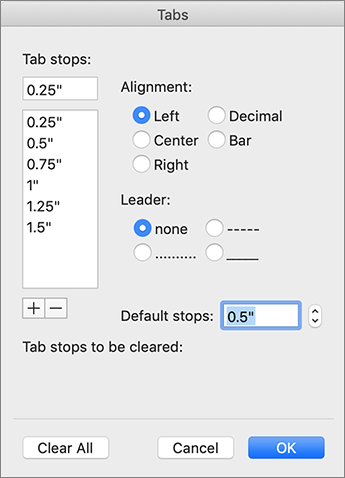
-
Passare a Formato > Schede.
-
Eseguire una delle operazioni seguenti:
-
Per cancellare una singola tabulata, selezionarla e quindi selezionare

-
Per cancellare tutte le schede, seleziona Cancella tutto
-
-
Selezionare OK.
Per usare il righello per impostare e rimuovere le tabulazioni, vedere Uso del righello in Word.










